暗号通貨「Monero」の公式Walletのインストール・初期設定手順
投稿日:2018年01月30日
最終更新日:
もくじ
- 暗号通貨「Monero」の概要
- 公式Walletのインストール・初期設定手順
- 起動後に行うこと
暗号通貨「Monero」の概要
「Monero」はCryptoNoteプロトコルを採用している匿名性にすぐれた暗号通貨です。また、MoneroのマイニングはCPUを使用して行うことが可能であり、WEBブラウザでページを開くだけでMoneroのマイニングが出来るJavaScriptも既に開発されています。詳細は【Monero(モネロ)とは?】概要・特徴・価格まとめ | coincheckで取り扱いスタート! | Coincheck(コインチェック)なども参照してください。
公式Walletのインストール・初期設定手順
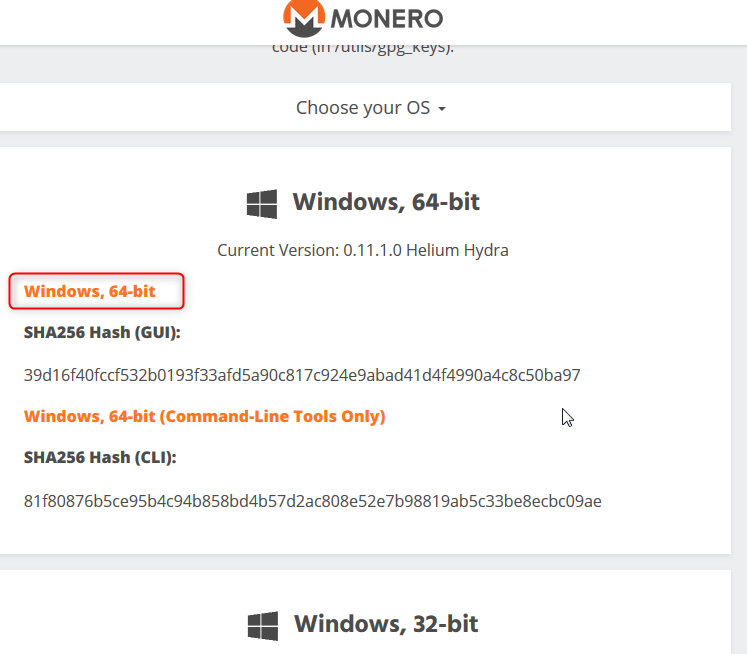
まずはDownloads | Monero – secure, private, untraceableにアクセスし、プログラムをダウンロードしましょう。ダウンロードしたらファイルを適当なフォルダに解凍し、出てきた「monero-gui-v(バージョン番号)」という名前のフォルダをCドライブなどの適当な場所に配置しましょう。
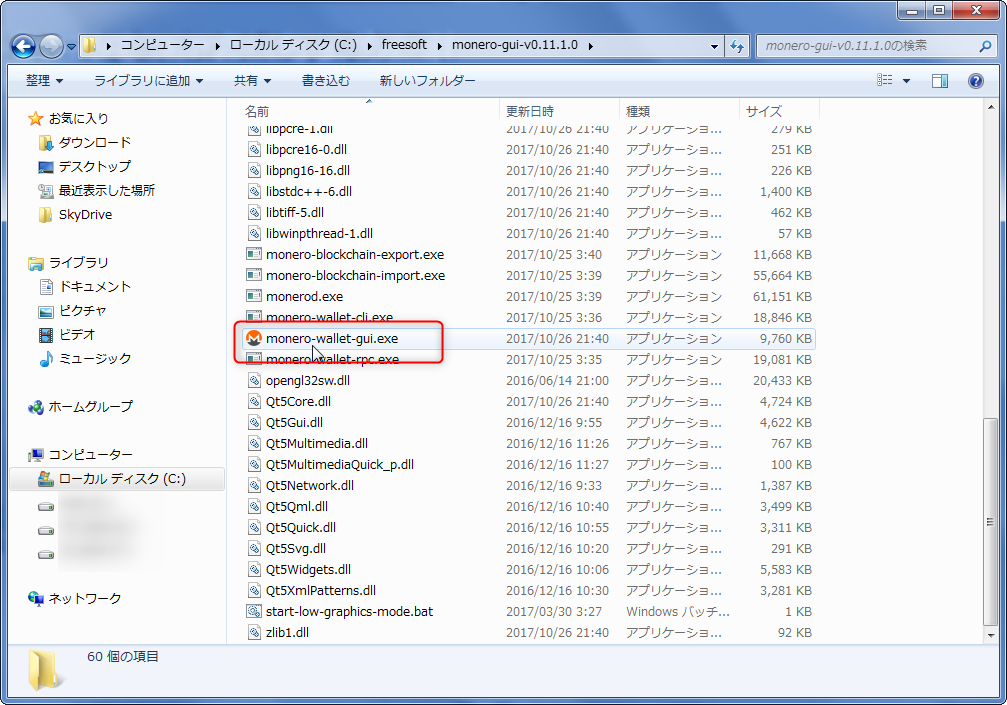
解凍して取り出したフォルダを適当な場所に配置したら、そのフォルダの中にある「monero-wallet-gui.exe」を実行しましょう(2回目以降の起動時もこれを実行します)。
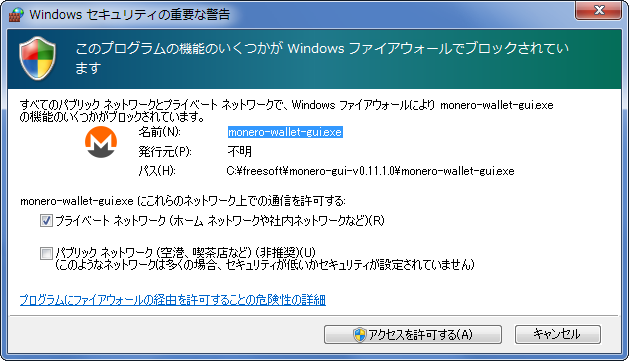
初回起動時はこのような画面が出ると思われます。通信を許可するネットワークを選択し、大丈夫なら「アクセスを許可する」ボタンを押します(UACが反応します)。
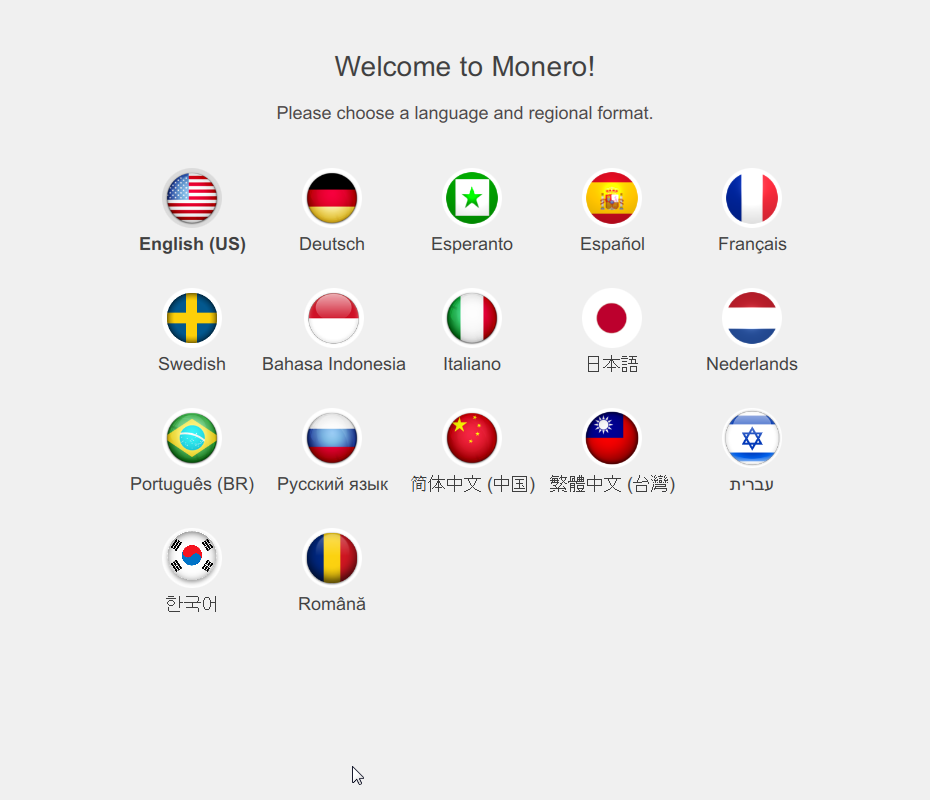
まずは使用する言語を選択しましょう。
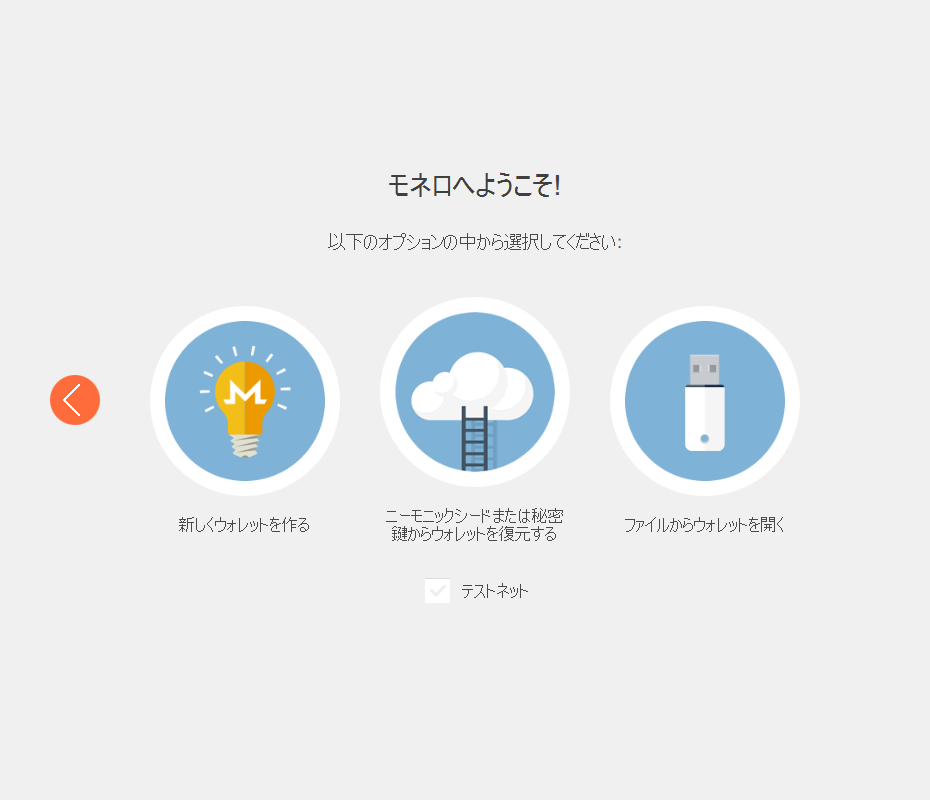
「新しくウォレットを作る」を押しましょう。
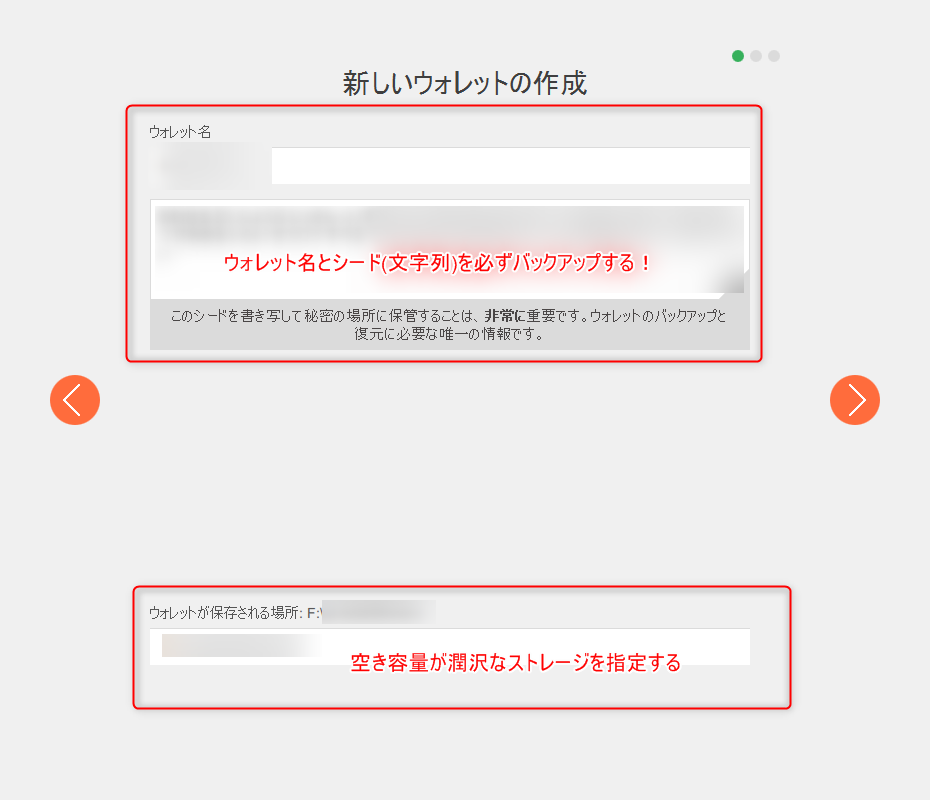
表示されるシードは、ウォレット名(自分で任意の文字列を指定)と一緒に必ずバックアップを取りましょう。シードの文字列は外部に漏洩しないよう、また紛失しないようにきちんと管理しましょう。また、ウォレットの保存場所は空き容量に余裕があるHDDなどのストレージを指定しましょう。これらの作業が終わったら、右側の逆くの字型のボタンを押しましょう。
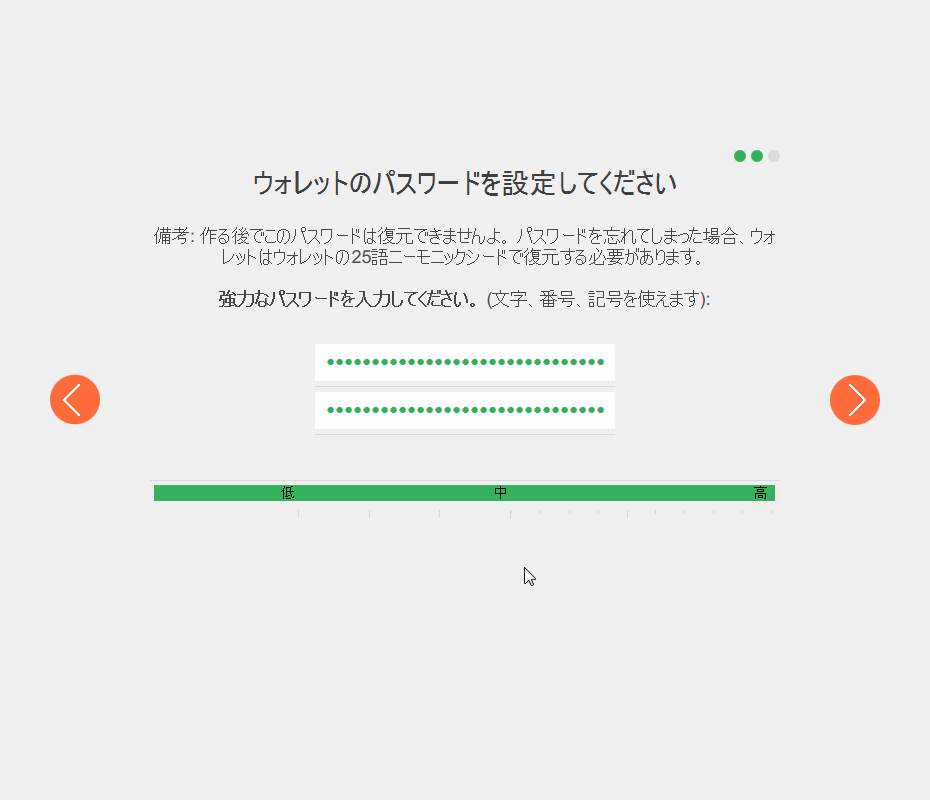
自分でパスワードを設定しましょう。このパスワードもきちんとバックアップを取り、外部に漏洩しないよう、また紛失しないようにきちんと管理しましょう。これらの作業が終わったら、右側の逆くの字型のボタンを押しましょう。
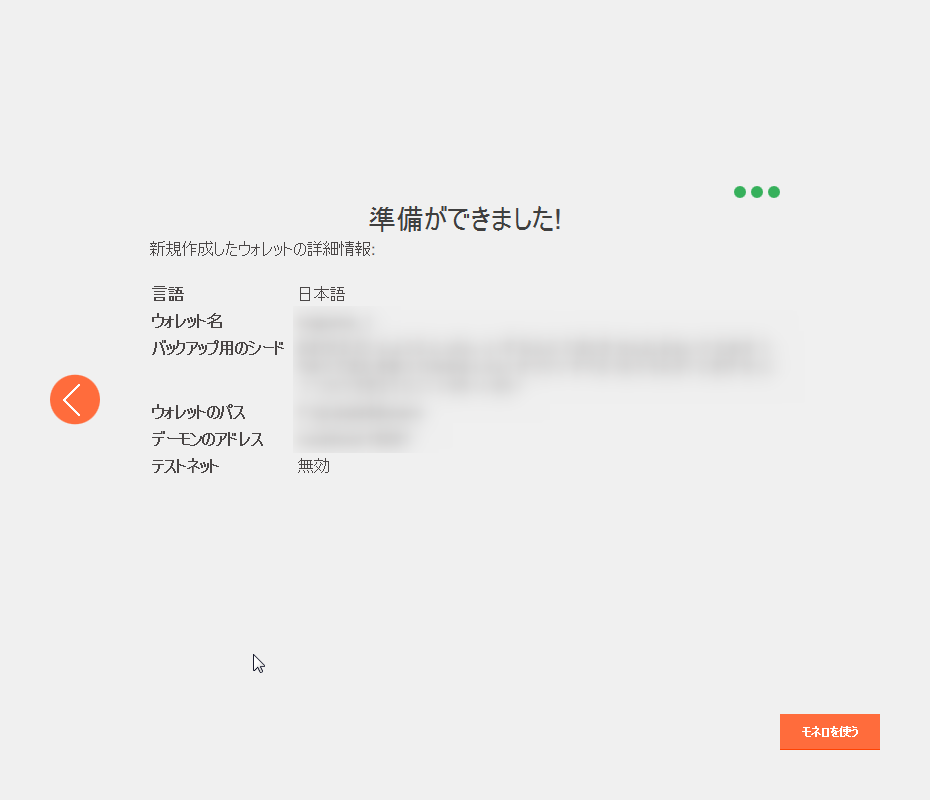
設定が完了しました。ここに表示された情報は、この画面のスクリーンショットを取るなどしてきちんとバックアップを取り、外部に漏洩しないよう、また紛失しないようにきちんと管理しましょう。準備ができたら「モネロを使う」ボタンを押しましょう。
起動後に行うこと
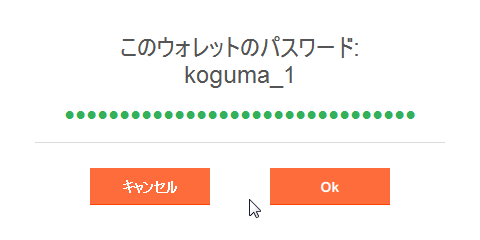
MoneroのWalletを起動する際は、設定したパスワードを入力する必要があります。
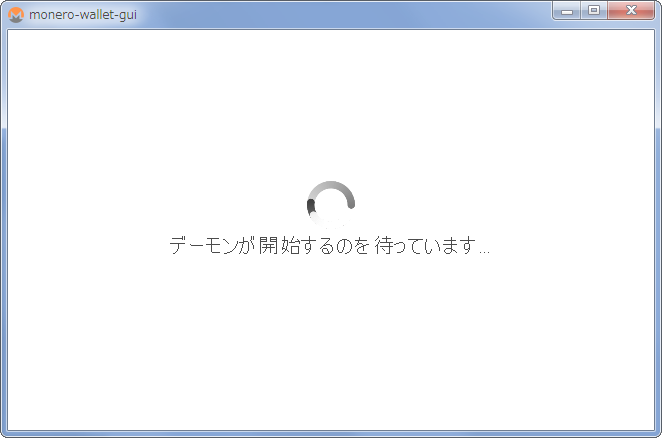
パスワード入力後にこのような画面が表示されるかと思います。MoneroのWalletは「GUI担当のソフト」と「デーモン…Wallet本体のソフト(CUIで操作可能)」に分かれており(かつてはCUIで操作する部分しか無かった)、「GUI担当のソフト」を起動すると自動的に「Wallet本体のソフト(CUIで操作可能)」を起動するような設定になっています。
起動後に速攻で行うべき設定
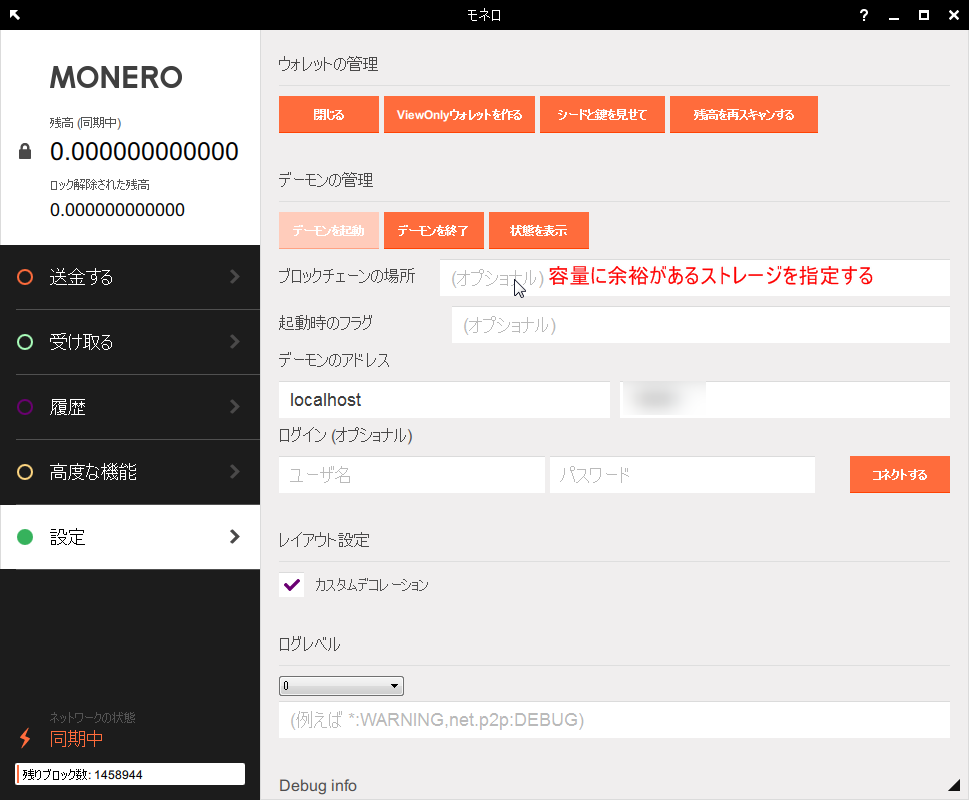
MoneroのWalletを起動したら、速攻で「設定」タブに切り替え、「ブロックチェーンの場所」を自分で指定しましょう。往々にしてPCにインストールするタイプの暗号通貨Walletは非常に大きなブロックチェーンデータをダウンロードし保存するので、空き容量が潤沢にあるHDDを指定したほうが良いでしょう。
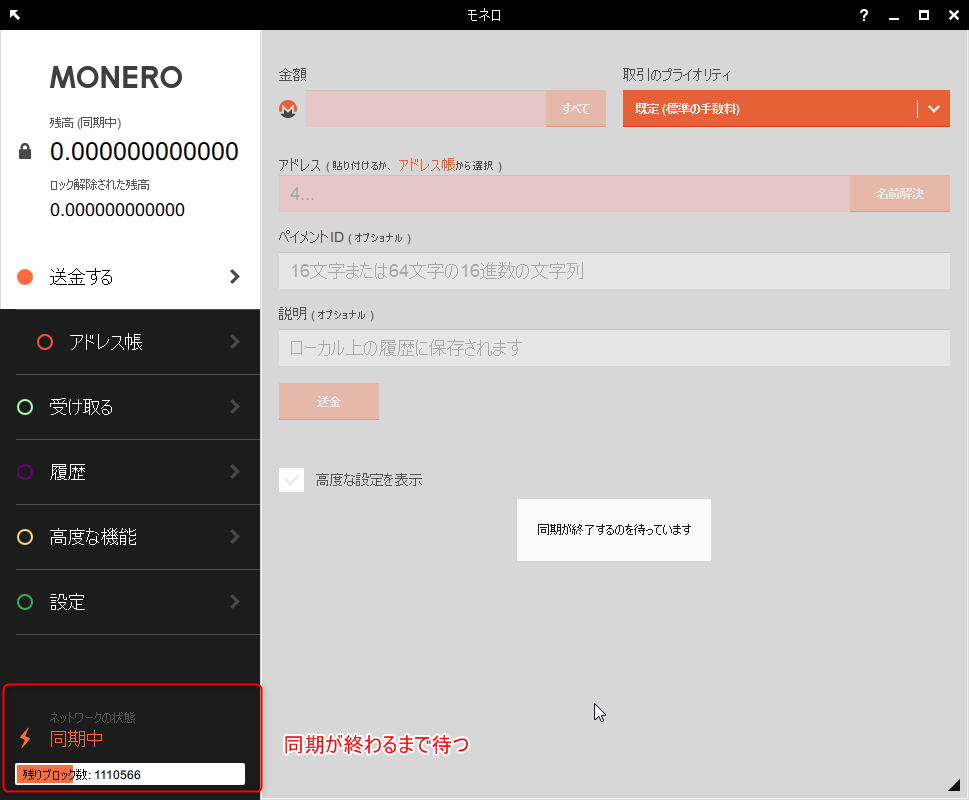
ブロックチェーンの保存場所を指定した後は、ブロックチェーンの同期が終わるまで待つことになります。
Walletを終了する
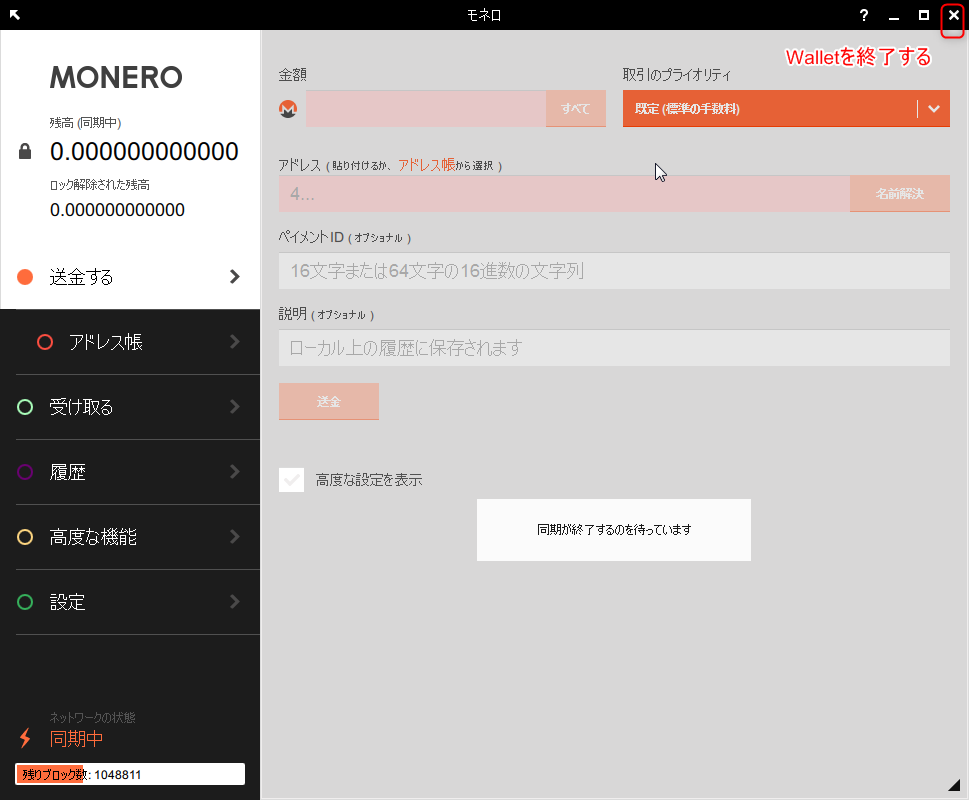
Wallet画面右上のバツボタンを押せば、Wallet(GUI担当のソフト)を終了できます。
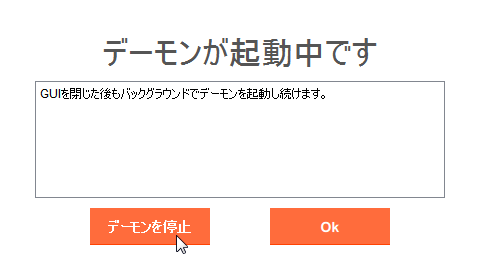
Wallet画面右上のバツボタンを押した後、この画面で「デーモンを停止」ボタンを押せば「GUI担当のソフト」と「デーモン…Wallet本体のソフト」の両方が終了され、Walletを終了できます。
ブロックチェーンを同期する
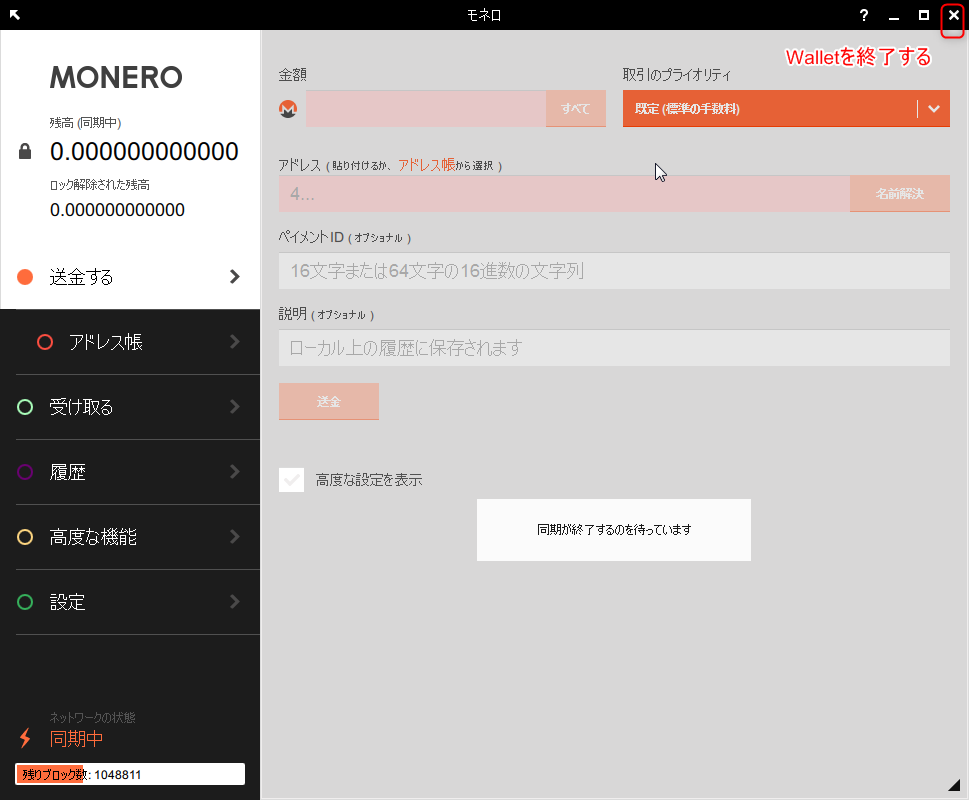
Walletを(デーモンを含めて)起動すると、ブロックチェーンの同期が行われます。同期の進み具合はWalletの画面左下に表示されます。
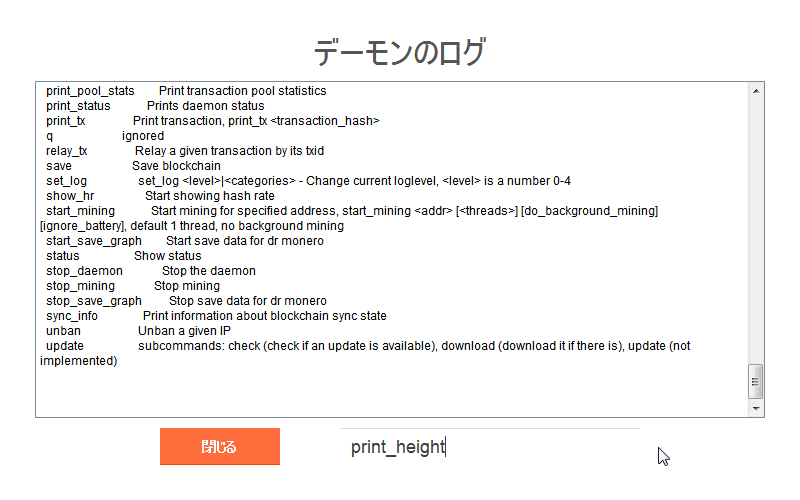
Walletで「設定」タブに切り替え、「デーモンの管理」→「状態を表示」を押してこのような画面を出した後、文字入力欄に「print_height」と入力してEnterキーを叩けば、Walletで同期が完了しているブロックチェーン長(ブロック数)を確認できます。
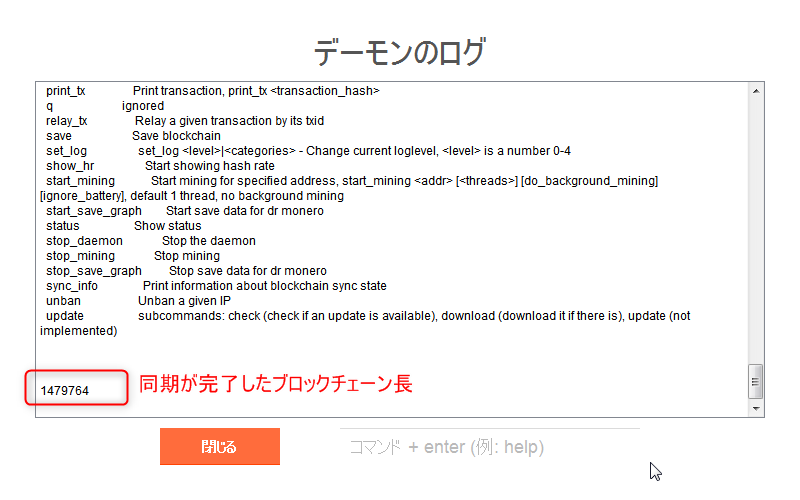
同期が完了しているブロックチェーン長(ブロック数)が表示されました。Moneroの現在のブロックチェーン長(ブロック数)は、Monero Blocks – XMR block explorerで確認することができます。
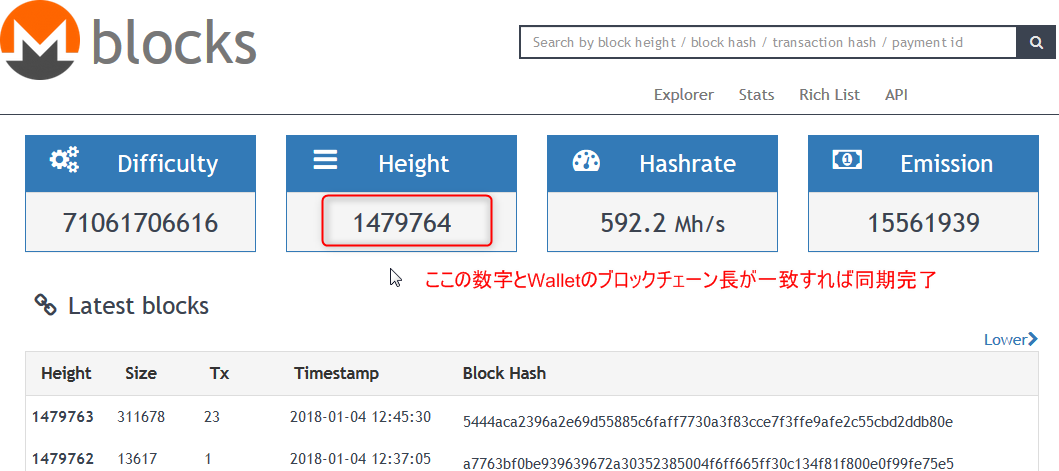
Monero Blocks – XMR block explorerで確認したブロックチェーン長とWallet側のそれが一致すれば、同期完了です。
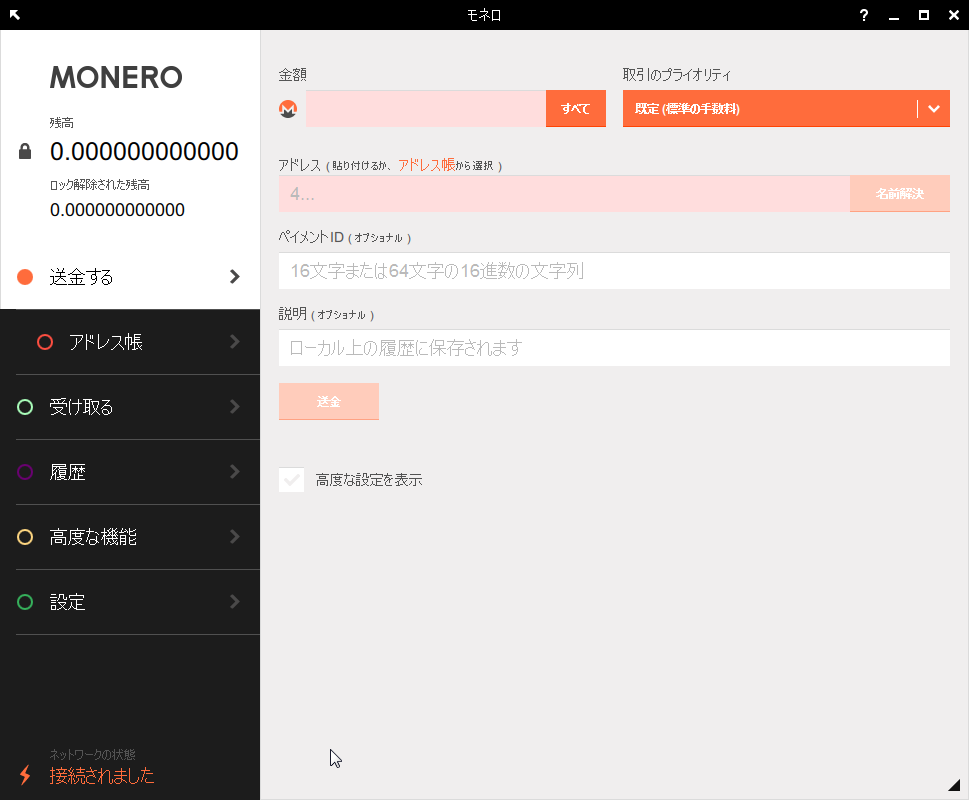
なお、同期が完了しているときのWallet側の表示はこんな感じです。


